w10玩lol打字卡的处理方法 win10为什么玩英雄联盟打字卡屏
更新时间:2023-04-07 09:55:56作者:jiang
英雄联盟是一款战略网络游戏,很多用户都喜欢在电脑中下载并玩这款游戏。不过有网友却遇到了win10电脑玩英雄联盟打字卡屏的现象,这是怎么回事呢?我们又该如何解决呢?针对这一问题,今天小编为大家分享的就是关于win10为什么玩英雄联盟打字卡屏。
处理方法如下:
1、点击右下角的语言栏打开面板,点击“语言首选项”。
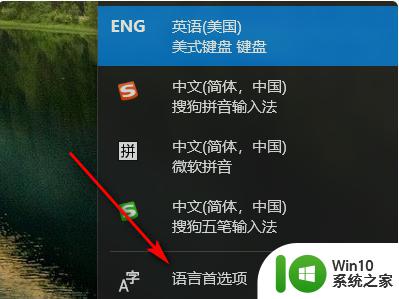
2、进入语言设置后,只要一种语言的话是不能删除微软拼音输入法的,需要添加除中文以外的另一种语言,如英语,法语等等。
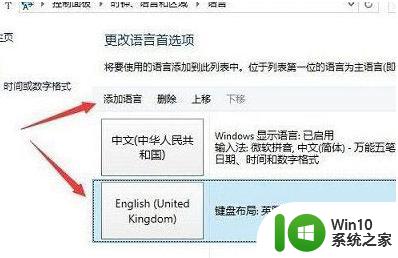
3、将新添加的语言上移,然后选中“微软拼音输入法”,点击删除。
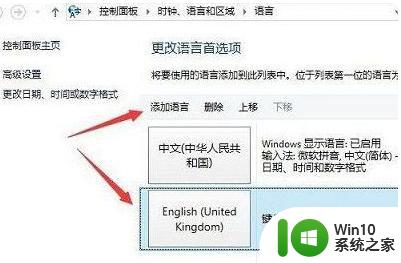
4、重新下载一款输入法。
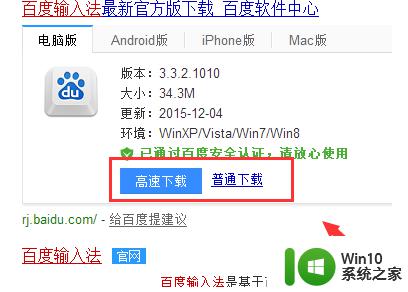
5、在下面的输入法标志不是M的时候就说明更新成功了。在游戏当中就不要切换了,不然容易卡顿。
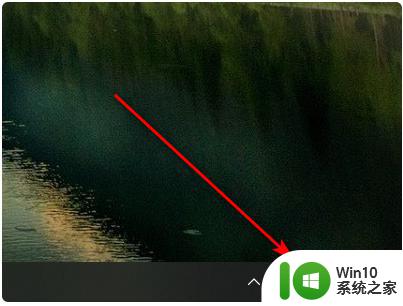
关于win10为什么玩英雄联盟打字卡屏就为大家分享到这里啦,有遇到相同情况的可以按照上面的方法来解决哦。
w10玩lol打字卡的处理方法 win10为什么玩英雄联盟打字卡屏相关教程
- win10英雄联盟卡住如何处理 win10电脑玩英雄联盟卡怎么办
- windows10玩英雄联盟卡顿怎么处理 windows10英雄联盟卡了怎么办
- win10英雄联盟打字卡屏如何解决 英雄联盟打字卡死win10怎么办
- w10系统玩英雄联盟fps不稳定的详细解决方法 w10系统玩英雄联盟FPS卡顿怎么办
- win10系统玩lol蓝屏怎么办 win10系统玩英雄联盟蓝屏解决方法
- windows10玩英雄联盟卡顿怎么处理 如何解决windows10玩英雄联盟卡顿问题
- windows10玩英雄联盟老是卡屏如何修复 windows10玩英雄联盟卡屏怎么办
- win10电脑玩英雄联盟卡顿怎么办 win10玩英雄联盟卡顿解决方法
- win10玩英雄联盟崩溃的处理办法 LOL游戏崩溃解决方法
- win10玩英雄联盟卡的解决教程 win10系统玩英雄联盟卡顿怎么解决
- w10系统玩英雄联盟耳麦没声音怎么解决 w10系统玩英雄联盟耳麦无声音如何处理
- win10玩英雄联盟闪屏修复方法 win10英雄联盟闪屏怎么解决
- 蜘蛛侠:暗影之网win10无法运行解决方法 蜘蛛侠暗影之网win10闪退解决方法
- win10玩只狼:影逝二度游戏卡顿什么原因 win10玩只狼:影逝二度游戏卡顿的处理方法 win10只狼影逝二度游戏卡顿解决方法
- 《极品飞车13:变速》win10无法启动解决方法 极品飞车13变速win10闪退解决方法
- win10桌面图标设置没有权限访问如何处理 Win10桌面图标权限访问被拒绝怎么办
win10系统教程推荐
- 1 蜘蛛侠:暗影之网win10无法运行解决方法 蜘蛛侠暗影之网win10闪退解决方法
- 2 win10桌面图标设置没有权限访问如何处理 Win10桌面图标权限访问被拒绝怎么办
- 3 win10关闭个人信息收集的最佳方法 如何在win10中关闭个人信息收集
- 4 英雄联盟win10无法初始化图像设备怎么办 英雄联盟win10启动黑屏怎么解决
- 5 win10需要来自system权限才能删除解决方法 Win10删除文件需要管理员权限解决方法
- 6 win10电脑查看激活密码的快捷方法 win10电脑激活密码查看方法
- 7 win10平板模式怎么切换电脑模式快捷键 win10平板模式如何切换至电脑模式
- 8 win10 usb无法识别鼠标无法操作如何修复 Win10 USB接口无法识别鼠标怎么办
- 9 笔记本电脑win10更新后开机黑屏很久才有画面如何修复 win10更新后笔记本电脑开机黑屏怎么办
- 10 电脑w10设备管理器里没有蓝牙怎么办 电脑w10蓝牙设备管理器找不到
win10系统推荐
- 1 索尼笔记本ghost win10 64位原版正式版v2023.12
- 2 系统之家ghost win10 64位u盘家庭版v2023.12
- 3 电脑公司ghost win10 64位官方破解版v2023.12
- 4 系统之家windows10 64位原版安装版v2023.12
- 5 深度技术ghost win10 64位极速稳定版v2023.12
- 6 雨林木风ghost win10 64位专业旗舰版v2023.12
- 7 电脑公司ghost win10 32位正式装机版v2023.12
- 8 系统之家ghost win10 64位专业版原版下载v2023.12
- 9 深度技术ghost win10 32位最新旗舰版v2023.11
- 10 深度技术ghost win10 64位官方免激活版v2023.11